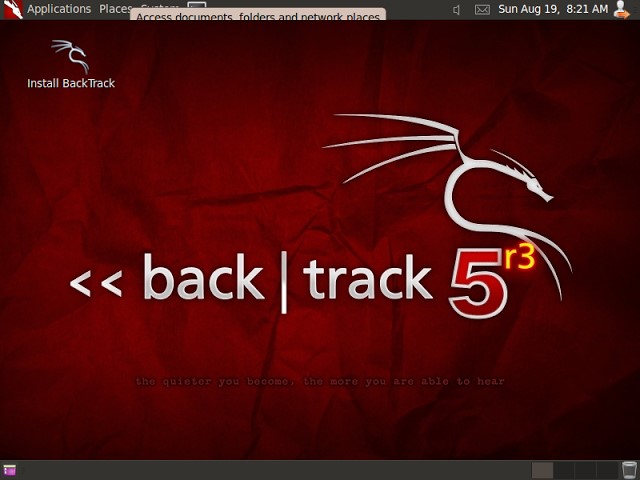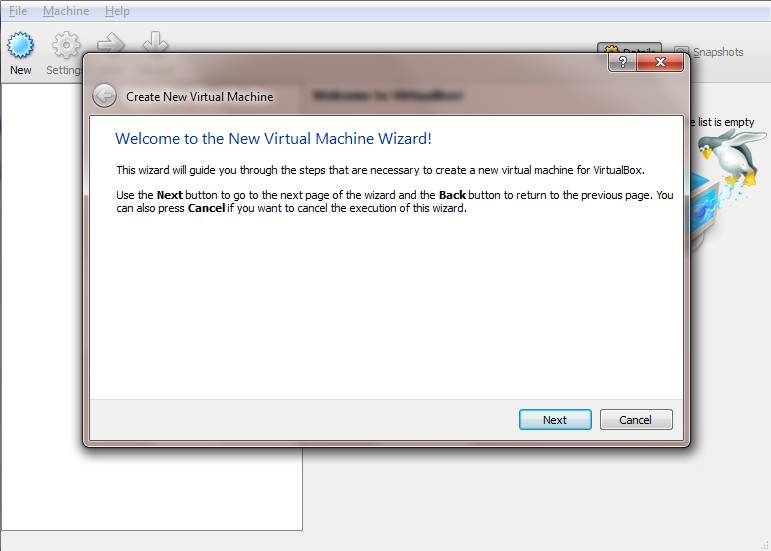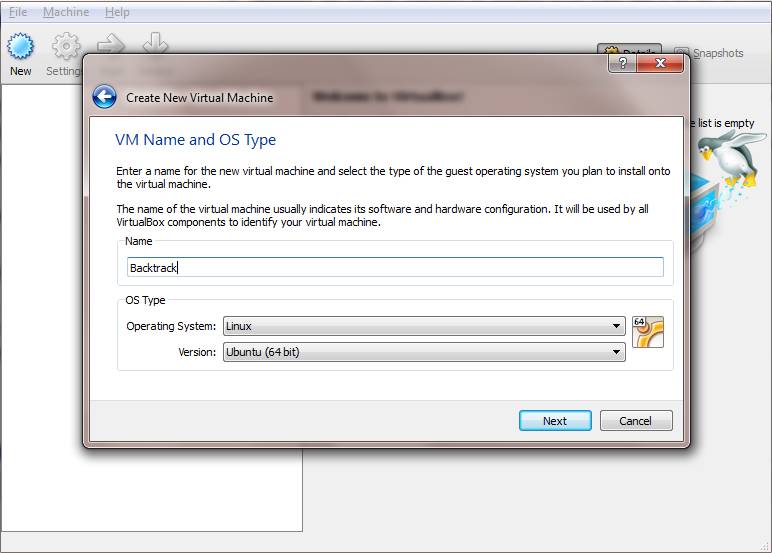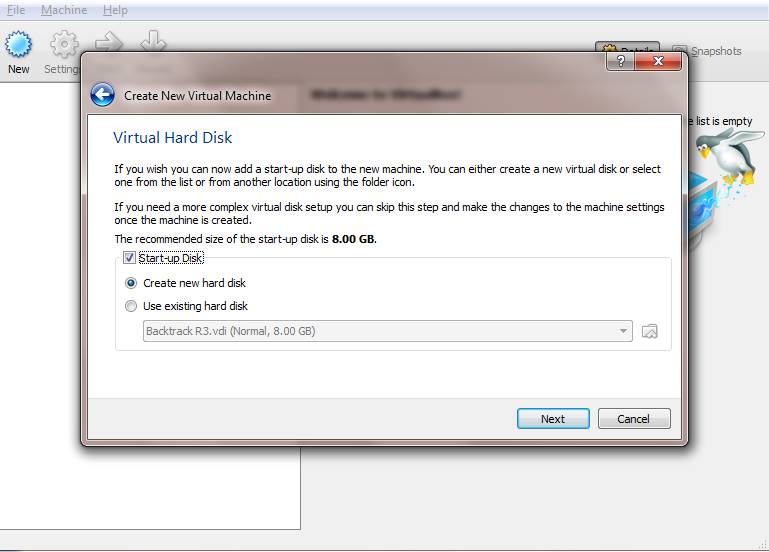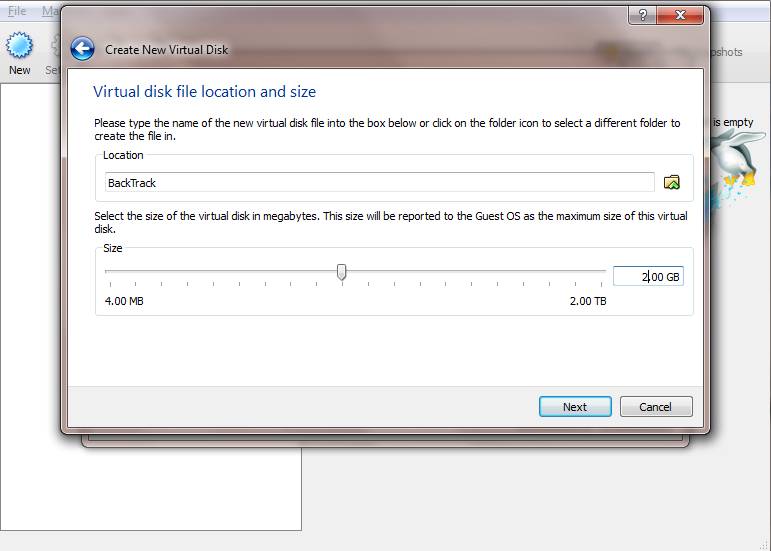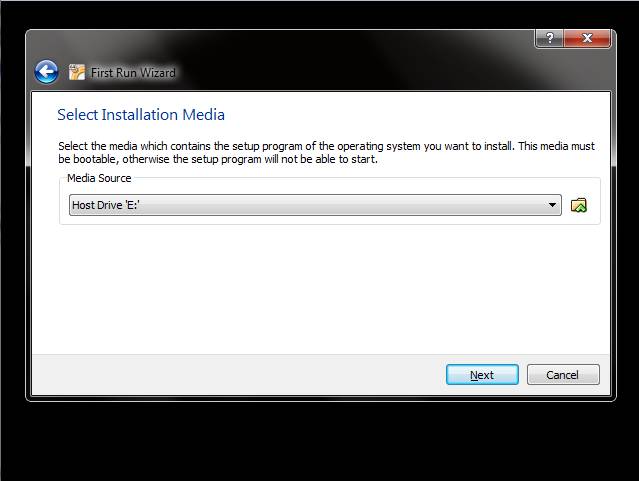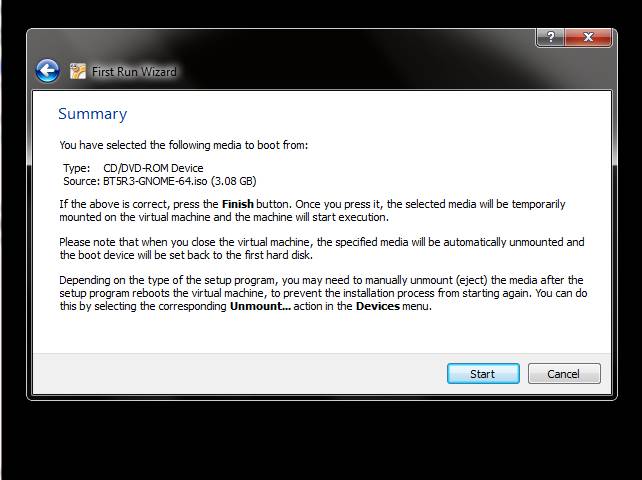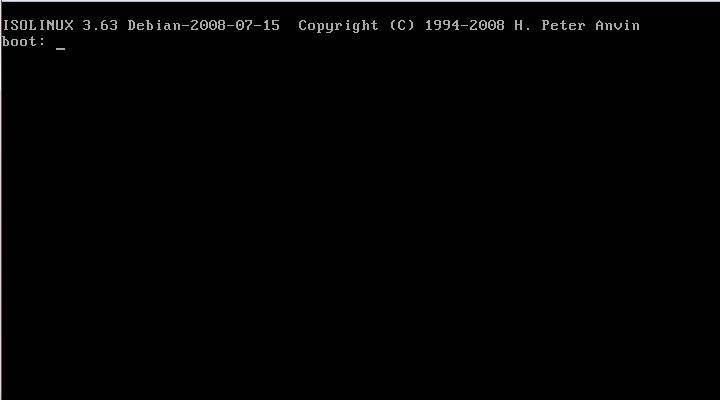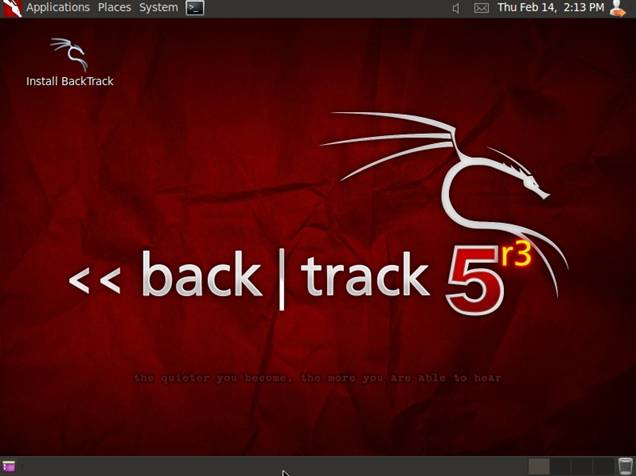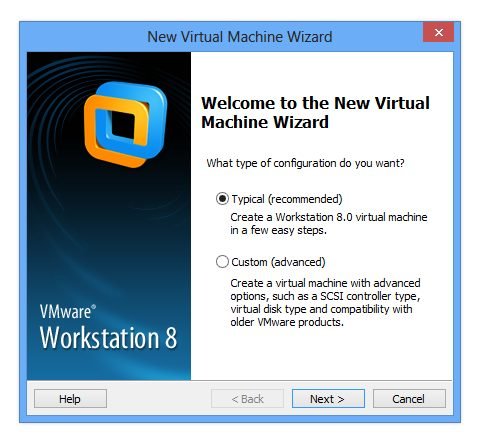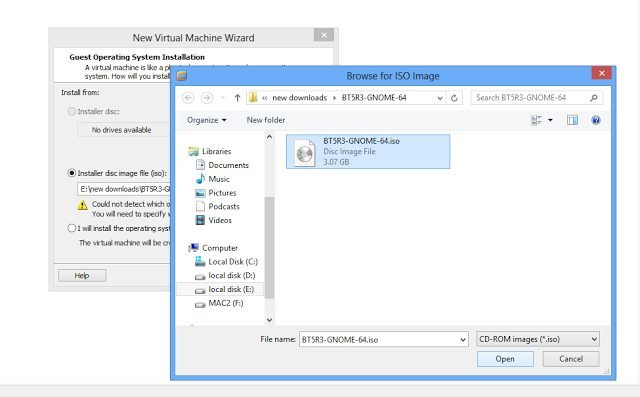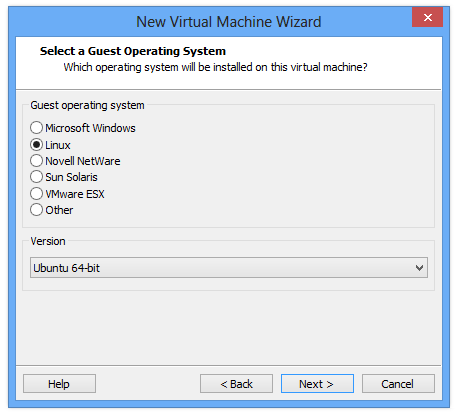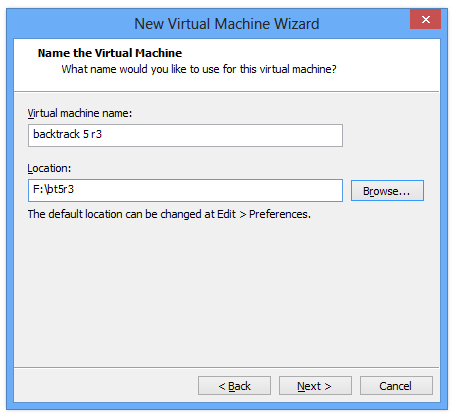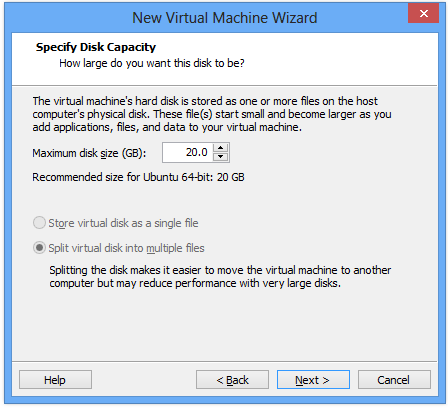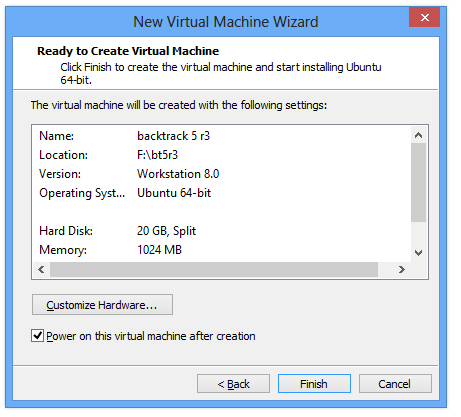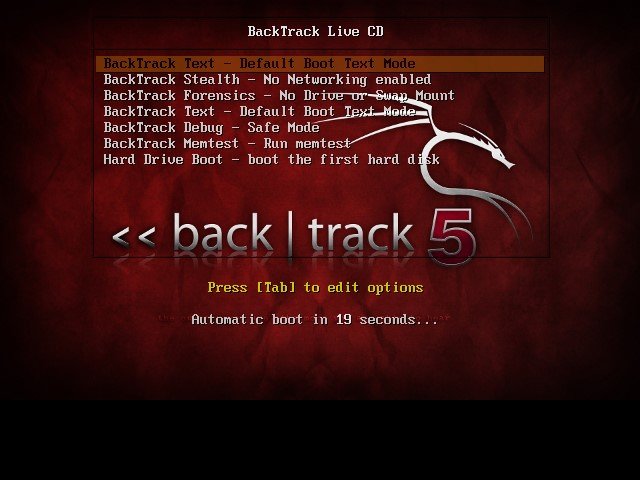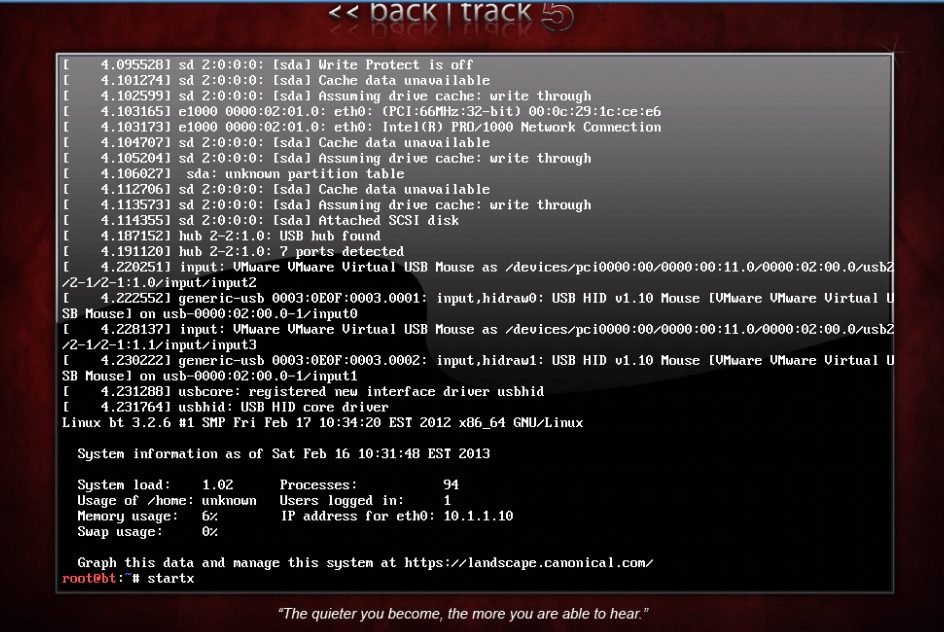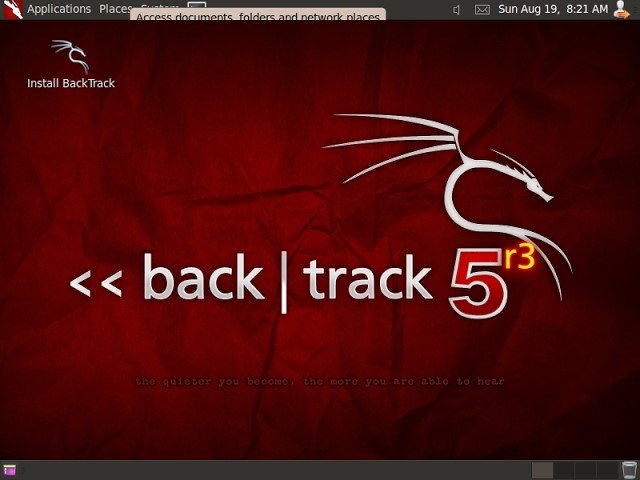വിൻഡോസ് 10, 11 എന്നിവയിൽ ബാക്ക്ട്രാക്ക് എങ്ങനെ ഇൻസ്റ്റാൾ ചെയ്യുകയും പ്രവർത്തിപ്പിക്കുകയും ചെയ്യാം
വിൻഡോസിൽ ബാക്ക്ട്രാക്ക് എങ്ങനെ ഇൻസ്റ്റാൾ ചെയ്യാമെന്നും പ്രവർത്തിപ്പിക്കാമെന്നും ഉള്ള ഒരു പ്രധാന ലേഖനം ഞങ്ങൾ പങ്കിടാൻ പോകുന്നു. ഇവ ഉപയോഗിച്ച്, നിങ്ങൾക്ക് ഏത് വിൻഡോസ് ഓപ്പറേറ്റിംഗ് സിസ്റ്റത്തിലും ബാക്ക്ട്രാക്ക് പ്രവർത്തിപ്പിക്കാൻ കഴിയും. അറിയാൻ ദയവായി മെയിലിലൂടെ പോകുക.
ആൻഡ്രോയിഡ് ഉപകരണങ്ങളിൽ ബാക്ക്ട്രാക്ക് എങ്ങനെ ഇൻസ്റ്റാൾ ചെയ്യാമെന്നും പ്രവർത്തിപ്പിക്കാമെന്നും അടുത്തിടെ ഞാൻ ചർച്ച ചെയ്തു. ബാക്ക്ട്രാക്ക് എന്നത് ലിനക്സ് അടിസ്ഥാനമാക്കിയുള്ള നുഴഞ്ഞുകയറ്റ ടെസ്റ്റിംഗ് പ്രോഗ്രാമാണ്, അത് ഹാക്കിംഗിനായി സമർപ്പിതമായ ഒരു സമ്പൂർണ്ണ നേറ്റീവ് പരിതസ്ഥിതിയിൽ വിലയിരുത്തലുകൾ നടത്താനുള്ള കഴിവുള്ള സുരക്ഷാ പ്രൊഫഷണലുകളെ സഹായിക്കുന്നു. എനിക്ക് Windows-ൽ Linux പ്രവർത്തിപ്പിക്കാൻ ആഗ്രഹമുണ്ടായിരുന്നു, പക്ഷേ അത് നേരിട്ട് ഇൻസ്റ്റാൾ ചെയ്യാൻ ഒരിക്കലും ആഗ്രഹിച്ചില്ല. അതിനാൽ ഞാൻ ഇത് ഒരു വെർച്വൽ പരിതസ്ഥിതിയിൽ ഇൻസ്റ്റാൾ ചെയ്തു. ഇതിനർത്ഥം നിങ്ങൾക്ക് വിൻഡോസ് ഉപയോഗിക്കാനും വിൻഡോസ് ഉപയോഗിക്കുമ്പോൾ മറ്റൊരു ഓപ്പറേറ്റിംഗ് സിസ്റ്റം പ്രവർത്തിപ്പിക്കാനും കഴിയും. VMware അല്ലെങ്കിൽ VirtualBox പോലുള്ള സോഫ്റ്റ്വെയറുകൾ വഴി ഇത് നേടാനാകും.
വിൻഡോസ് 10-ൽ ബാക്ക്ട്രാക്ക് ഇൻസ്റ്റാൾ ചെയ്യാനും പ്രവർത്തിപ്പിക്കാനുമുള്ള ഘട്ടങ്ങൾ
ഈ ത്രെഡിന്റെ വിഷയം ബാക്ക്ട്രാക്ക് ഉൾക്കൊള്ളുന്നു. നിങ്ങൾക്കാകും ഡൗൺലോഡ് ബാക്ക്ട്രാക്ക് Linux അവരുടെ ഔദ്യോഗിക വെബ്സൈറ്റിൽ നിന്ന്. ഇപ്പോൾ ഈ പോസ്റ്റിൽ, എങ്ങനെയെന്ന് ഞാൻ കാണിച്ചുതരാം Windows-ൽ VirtualBox ഉപയോഗിച്ച് Backtrack 5 ഇൻസ്റ്റാൾ ചെയ്യുക .
1. വിൻഡോസിൽ ബാക്ക്ട്രാക്ക് ഇൻസ്റ്റാൾ ചെയ്ത് പ്രവർത്തിപ്പിക്കുക വിർച്ച്വൽ ബോക്സ്:
ഘട്ടം ആദ്യം. ഒരു വെർച്വൽ മെഷീൻ സൃഷ്ടിക്കാൻ, നമുക്ക് VirtualBox സമാരംഭിച്ച് “Virtual Machine” ബട്ടണിൽ ക്ലിക്ക് ചെയ്യാം. ടൂൾബാറിൽ പുതിയത്”.
ഘട്ടം 2. പുതിയത് ക്ലിക്ക് ചെയ്ത ശേഷം, വെർച്വൽ മെഷീനായി ഏതെങ്കിലും പേര് നൽകുക; ഉദാഹരണത്തിന്, "ബാക്ക്ട്രാക്ക്" തുടർന്ന് ലിനക്സ് പോലുള്ള ഓപ്പറേറ്റിംഗ് സിസ്റ്റത്തിന്റെ തരവും മറ്റ് ലിനക്സ് പോലെയുള്ള പതിപ്പും തിരഞ്ഞെടുക്കുക. ചെയ്തുകഴിഞ്ഞാൽ, ക്ലിക്ക് ചെയ്യുക അടുത്തത് .
കുറിപ്പ്: എന്റെ സാധാരണ ചോയ്സ് 512MB മുതൽ 800MB വരെയാണ്. നിങ്ങൾക്ക് ഇത് നിങ്ങൾക്ക് ആവശ്യമുള്ളത് മാറ്റാൻ കഴിയും, എന്നാൽ 512MB റാമിൽ എനിക്ക് ഒരു പ്രശ്നമുണ്ടായിരുന്നു, അതിനാൽ ഞാൻ അത് ബമ്പ് അപ്പ് ചെയ്യാൻ ആഗ്രഹിക്കുന്നു.
മൂന്നാം ഘട്ടം. ഒരു പുതിയ ഹാർഡ് ഡിസ്ക് സൃഷ്ടിക്കുക തിരഞ്ഞെടുത്ത് ക്ലിക്കുചെയ്യുക നിർമാണം . ഹാർഡ് ഡ്രൈവ് ഫയലിന്റെ തരം തിരഞ്ഞെടുക്കാൻ അത് നിങ്ങളോട് ആവശ്യപ്പെടുന്നു. സ്ഥിരസ്ഥിതി തിരഞ്ഞെടുക്കുക വിഡിഐ (വെർച്വൽ ഡിസ്ക് ഇമേജ്) അമർത്തുക അടുത്തത് .
ഘട്ടം 4. തുടർന്ന്, നിങ്ങൾ തിരഞ്ഞെടുക്കണം ഡൈനാമിക് കസ്റ്റമൈസേഷൻ ” കൂടാതെ അടുത്തത് ക്ലിക്ക് ചെയ്യുക. ഇപ്പോൾ പ്രധാന ഭാഗം വരുന്നു. നിങ്ങൾ വെർച്വൽ ഡ്രൈവിന്റെ വലുപ്പം വ്യക്തമാക്കണം. നിങ്ങൾ വെർച്വൽ മെഷീന് ഏകദേശം 2 GB ഡിസ്ക് സ്പേസ് നൽകിയിട്ടുണ്ട്. നിങ്ങൾക്ക് ഇഷ്ടമുള്ളതുപോലെ കൂടുതലോ കുറവോ നൽകാം. നിങ്ങൾ അമർത്തിയാൽ അടുത്തത് , വെർച്വൽ മെഷീൻ സൃഷ്ടിക്കപ്പെടും.
ഘട്ടം 5. വെർച്വൽ മെഷീനിലേക്ക് ബാക്ക്ട്രാക്ക് ലിനക്സ് ഐഎസ്ഒ ചേർക്കുക, ഇപ്പോൾ നിങ്ങൾ വെർച്വൽ മെഷീൻ സൃഷ്ടിച്ചു, നിങ്ങൾ ഒരു ഐഎസ്ഒ ഫയലോ ഒരു ഓപ്പറേറ്റിംഗ് സിസ്റ്റം ഇമേജ് ഫയലോ ചേർക്കേണ്ടതുണ്ട്. ഇത് ചെയ്യുന്നതിന്, ബട്ടൺ അമർത്തുക ക്രമീകരണങ്ങൾ . നിങ്ങൾ സ്റ്റോറേജ് തിരഞ്ഞെടുക്കണം, തുടർന്ന് ശൂന്യം തിരഞ്ഞെടുക്കുക. അവസാനമായി, വലതുവശത്തുള്ള ഡിസ്ക് ഐക്കൺ തിരഞ്ഞെടുക്കുക, അത് ഒരു ഡ്രോപ്പ്-ഡൗൺ മെനു തുറക്കും.
ഘട്ടം 6. കണ്ടെത്തുക " ഒരു വെർച്വൽ സിഡി/ഡിവിഡി ഫയൽ തിരഞ്ഞെടുക്കുക ISO ഫയലോ ഇമേജ് ഫയലോ സൂക്ഷിച്ചിരിക്കുന്ന ഡയറക്ടറിയിലേക്ക് ബ്രൗസ് ചെയ്യുക. ഈ സാഹചര്യത്തിൽ, ഞാൻ ബ്രൗസ് ചെയ്ത് BT5 തിരഞ്ഞെടുക്കും. ISO ചിത്രം എന്റെ ഹാർഡ് ഡിസ്കിൽ നിന്ന്. ക്ലിക്ക് ചെയ്യുക ശരി . ഇപ്പോൾ എല്ലാം സജ്ജീകരിച്ചിരിക്കുന്നു. ക്ലിക്ക് ചെയ്താൽ മതി ആരംഭിക്കുക ".
ഘട്ടം 7. നിങ്ങൾ അമർത്തിയാൽ ആരംഭിക്കുക , വെർച്വൽ മെഷീൻ ആരംഭിക്കുന്നു, തുടർന്ന് ഓപ്പറേറ്റിംഗ് സിസ്റ്റം ലോഡ് ചെയ്യുന്നു (ഈ സാഹചര്യത്തിൽ - ബാക്ക്ട്രാക്ക് 5). നിങ്ങൾ അമർത്തേണ്ടതുണ്ട് നൽകുക BackTrack ബൂട്ട് ചെയ്യാൻ തുടങ്ങുന്നത് വരെ.
ഘട്ടം 8. ഇപ്പോൾ നിനക്ക് പറ്റും വിൻഡോസിൽ ബാക്ക്ട്രാക്ക് ഇൻസ്റ്റാൾ ചെയ്ത് പ്രവർത്തിപ്പിക്കുക . ഈ രീതിയിൽ, നിങ്ങൾക്ക് ബാക്ക്ട്രാക്ക് 5 വിജയകരമായി ഇൻസ്റ്റാൾ ചെയ്യാനും പ്രവർത്തിപ്പിക്കാനും കഴിയും വിൻഡോസ് 7 . നിങ്ങൾക്ക് എന്തെങ്കിലും പ്രശ്നം നേരിടുകയാണെങ്കിൽ ചുവടെയുള്ള അഭിപ്രായങ്ങളിൽ അത് ചർച്ച ചെയ്യാൻ മടിക്കേണ്ടതില്ല,
2. ഉപയോഗിക്കുക വിഎംവെയർ
ഘട്ടം ആദ്യം. ഒന്നാമതായി, നിങ്ങൾ ഒരു പുതിയ വെർച്വൽ മെഷീൻ സൃഷ്ടിക്കേണ്ടതുണ്ട്. നിങ്ങൾക്ക് "സാധാരണ" തിരഞ്ഞെടുക്കാം, അത് ശുപാർശ ചെയ്യുന്നു.
ഘട്ടം 2. അടുത്തതായി, നിങ്ങൾ ISO ഇൻസ്റ്റാളർ തിരഞ്ഞെടുക്കണം (ബാക്ക്ട്രാക്കിന്റെ ISO ഫയലിനായി നിങ്ങൾ ബ്രൗസ് ചെയ്യേണ്ടിടത്ത്)
ഘട്ടം 3. ഇപ്പോൾ അതിഥി ഓപ്പറേറ്റിംഗ് സിസ്റ്റം തിരഞ്ഞെടുക്കാൻ നിങ്ങളോട് ആവശ്യപ്പെടും. പതിപ്പായി "ലിനക്സ്", "ഉബുണ്ടു" എന്നിവ തിരഞ്ഞെടുത്ത് അടുത്തത് ക്ലിക്കുചെയ്യുക,
ഘട്ടം 4. അടുത്ത വിൻഡോയിൽ, വെർച്വൽ മെഷീനും ലൊക്കേഷനും പേരിടാൻ നിങ്ങളോട് ആവശ്യപ്പെടും,
ഘട്ടം 5. ഇപ്പോൾ നിങ്ങൾ ഡിസ്ക് കപ്പാസിറ്റി തിരഞ്ഞെടുക്കണം (20GB ശുപാർശ ചെയ്യുന്നു)
ഘട്ടം 6. അതെല്ലാം കഴിഞ്ഞ് അടുത്ത വിൻഡോയിൽ ഫിനിഷ് എന്നതിൽ ക്ലിക്ക് ചെയ്യണം. ഇപ്പോൾ നിങ്ങൾ ബൂട്ട് സ്ക്രീനിൽ പ്രവേശിക്കാൻ കാത്തിരിക്കണം.
ഘട്ടം 7. “ബാക്ക്ട്രാക്ക് ടെക്സ്റ്റ്- ഡിഫോൾട്ട് ബൂട്ട് ടെക്സ്റ്റ് മോഡ്” തിരഞ്ഞെടുക്കുന്നതിന് സ്ക്രീൻ ദൃശ്യമാകുന്നതുവരെ നിങ്ങൾ ഇപ്പോൾ കാത്തിരിക്കേണ്ടതുണ്ട്.
ഘട്ടം 8. അടുത്ത വിൻഡോ ഇതുപോലെ കാണപ്പെടും. GUI ലഭിക്കാൻ നിങ്ങൾ starts എന്ന് ടൈപ്പ് ചെയ്ത് എന്റർ അമർത്തണം.
ഘട്ടം 9. നിങ്ങൾ ഡെസ്ക്ടോപ്പ് ഏരിയ കാണും, അവിടെ നിങ്ങൾ അത് പ്രവർത്തിപ്പിക്കേണ്ട "ബാക്ക്ട്രാക്ക് ഇൻസ്റ്റാൾ ചെയ്യുക" ഐക്കൺ കണ്ടെത്തും.
ഇപ്പോൾ നിങ്ങൾ ക്ലോക്ക്, ലൊക്കേഷൻ, ഭാഷ എന്നിവ സജ്ജീകരിക്കുന്നത് പോലുള്ള ചില എളുപ്പ പ്രക്രിയകളിലൂടെ കടന്നുപോകേണ്ടതുണ്ട്. ബാക്ക്ട്രാക്ക് ഇൻസ്റ്റാളേഷൻ നടപടിക്രമം എളുപ്പമാണ്. സ്ക്രീനിൽ ദൃശ്യമാകുന്ന നിർദ്ദേശങ്ങൾ നിങ്ങൾ പാലിക്കണം.
ഇന്ന്, വിൻഡോസിൽ ബാക്ക്ട്രാക്ക് ഇൻസ്റ്റാൾ ചെയ്യുന്നതിനും പ്രവർത്തിപ്പിക്കുന്നതിനുമുള്ള വിലയേറിയ നുറുങ്ങുകൾ ഞങ്ങൾ നൽകിയിട്ടുണ്ട്. നിങ്ങൾക്ക് ഈ സവിശേഷത പൂർണ്ണമായി പ്രയോജനപ്പെടുത്താം. നിങ്ങൾക്ക് ഇപ്പോൾ വിൻഡോസ് ഉപയോഗിക്കാനും വിൻഡോസ് ഉപയോഗിക്കുമ്പോൾ മറ്റൊരു ഓപ്പറേറ്റിംഗ് സിസ്റ്റം പ്രവർത്തിപ്പിക്കാനും കഴിയും. ഈ പോസ്റ്റ് നിങ്ങളുടെ സുഹൃത്തുക്കളുമായും ഷെയർ ചെയ്യുക, നിങ്ങൾക്കിത് ഇഷ്ടമായെങ്കിൽ! മുകളിലുള്ള ഏതെങ്കിലും ഘട്ടങ്ങളിൽ നിങ്ങൾക്ക് എന്തെങ്കിലും പ്രശ്നം നേരിടുന്നുണ്ടെങ്കിൽ, ദയവായി അഭിപ്രായങ്ങളിൽ ചോദിക്കുക.